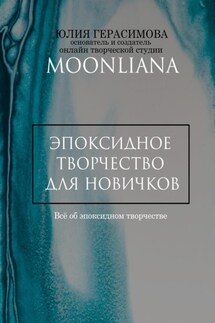Мобильная видеосъемка. Часть 2. Мобильный монтаж - страница 12
Рис. 11. Аудиомикшер
Но вернемся к изучению программы и созданию нашего первого проекта.
Рис. 12. Добавление видео на таймлинию
Давайте выберем какой-нибудь файл и добавим его на таймлинию. Для этого просто перетащим видео вниз, на видеодорожку (помечена цифрой 1 на рисунке 12. Она имеет синюю индикацию). Прямо под ней располагается аудиодорожка. Она имеет зеленую индикацию (помечена цифрой 2). В случае, если мы перетащим файл на видеодорожку, в проект добавится не только видео, но и звук, который в нем записан (камера ведь пишет и его). Однако если мы перетащим тот же видеофайл, но уже на аудиодорожку (цифра 2), то видео автоматически удалится, а от него останется только звук. Когда это может быть полезно?
Скажем, мы записали длинную часовую лекцию одним куском и хотим превратить ее в аудиоподкаст. Просто перетаскиваем файл с лекцией на аудиодорожку. Забегая вперед, скажу, что есть и другие способы убрать изображение из финального ролика, оставив только звук, но о них я расскажу чуть позже.
Рис. 13. Подрезка видео
Если мы ухватим видео на таймлинии за край в начале или конце (стрелочка 1 на рисунке 13) и потянем, не отпуская пальца, то сможем подрезать его (либо в начале, либо в конце соответственно). Обратите внимание на окно предпросмотра (помечено стрелочкой 2 на том же рисунке), а если быть точным, то на шкалу под ним, где в момент подрезания будут отображаться совершаемые нами действия.
Если навести курсор (небольшая вертикальная синяя черточка на временной шкале – помечена стрелочкой 1 на рисунке 14) на нужный нам момент видео и тапнуть по иконке ножниц внизу экрана (помечено стрелочкой 2), то мы разрежем видео в выбранном месте. При помощи ножниц можно вырезать ненужные куски внутри видеофайла, а после удалять их или же перетаскивать в другое место проекта.
И тут позвольте немного отвлечься и сказать пару слов о так называемой магнитной таймлинии. Что это такое и почему я говорю об этом именно сейчас?
Предположим, что при помощи ножниц мы вырезали из добавленного нами видео какой-либо кусок. Затем выделили его, тапнув по нему пальцем, и удалили при помощи иконки корзины (помечена стрелочкой 3 на рисунке 14). После удаления мы заметим, что два других куска видео, оставшихся по бокам, словно примагнитило друг другу. Этот эффект и называется магнитной таймлинией.
В некоторых монтажных программах (таких как Luma Fusion) магнитная таймлиния включена по умолчанию.
Рис. 14. Магнитная таймлиния
Однако работает она только на основной, самой первой видеодорожке. В случае, если вы решите добавить новые фрагменты на дорожки выше, то заметите, что там эффекта магнитной таймлинии нет вовсе. Тем не менее, чтобы отключить ее и на самой первой дорожке, тапаем по иконке, помеченной стрелочкой 1 (см. рис. 15).
Обратите внимание, что после тапа иконочка поменяла свой вид (со стрелки, которая смотрит вправо, на стрелку, которая смотрит вниз. Сама же дорожка обрела фиолетовый окрас – помечено стрелочкой 3). Такая индикация означает, что магнитная таймлиния отключена. Если вы не видите нужную иконку у себя на экране (ту, что помечена стрелочками 1 и 3), просто тапните по иконочке, помеченной стрелочкой 2.
Кому-то автоматическое примагничивание фрагментов видео нравится, кому-то нет – например, мне. Я вообще не большой любитель что-либо делегировать софту, который в моем понимании должен делать только то, чего хочу я. Магнитная таймлиния – своего рода автоматизация процесса: